چگونه پلاگینهای وردپرس را نصب کنیم – به زبان ساده



پس از نصب وردپرس، اولین چیزی که هر مبتدی باید یاد بگیرد این است که چگونه یک «پلاگین وردپرس» (Wordpress Plugins) را نصب کند. پلاگینها به شما امکان اضافه کردن ویژگیهای جدید به وردپرس، مانند اضافه کردن گالری، نمایش اسلاید و … را خواهند داد. هزاران پلاگین رایگان برای وردپرس وجود دارد. در این مرحله ما گام به گام به شما نشان خواهیم داد که چگونه یک پلاگین را در وردپرس نصب کنید.
اگر از WordPress.com استفاده میکنید، نمیتوانید پلاگینها را نصب کنید. ما اغلب از کاربران میشنویم که نمیتوانند در داشبورد وردپرس خود منوی پلاگینها را ببینند. دلیلش هم این است که آنها از WordPress.com استفاده میکنند که دارای محدودیتهایی است. شما نمیتوانید پلاگینها را در WordPress.com نصب کنید مگر اینکه حسابتان را به برنامه کسبوکار (business plan) ارتقا دهید. از طرف دیگر، شما میتوانید هر پلاگین را که خواستید بهصورت رایگان بر روی وبسایت خود که توسط WordPress.org میزبانیشده نصب کنید. و کسانی که WordPress.com دارند میتوانند حسابشان را از WordPress.com به WordPress.org انتقال دهند.
چگونه پلاگینهای وردپرس را نصب کنیم؟
سه روش برای انجام این کار وجود دارد:
- نصب پلاگین وردپرس با استفاده از جستجو
- آپلود پلاگین وردپرس
- نصب دستی پلاگین وردپرس با استفاده از FTP
1.نصب پلاگین وردپرس با استفاده از جستجو
سادهترین راه نصب پلاگین وردپرس این است که از جستجوی پلاگین استفاده کنید. تنها نکته این گزینه این است که پلاگین موردنظر باید در فهرست پلاگینهای وردپرس موجود باشد که تنها به پلاگینهای رایگان محدود میشود. اولین کاری که باید انجام دهید این است که به قسمت مدیریت WordPress خود رفته و بر روی افزونه » افزودن جدید کلیک کنید. (Plugins» Add New)
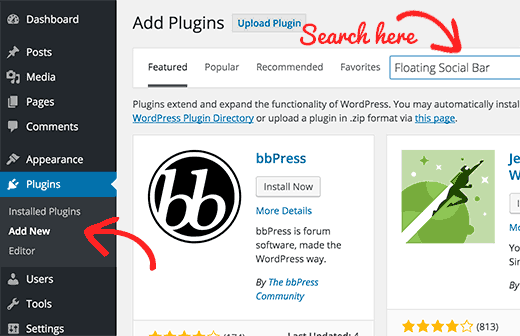
یک صفحهنمایشی مانند تصویر بالا مشاهده خواهید کرد. پلاگین را با تایپ کردن نام پلاگین یا هر عملکردی که بهدلخواه دنبال میکنید پیدا کنید، مانند چیزی که ما در تصویر بالا انجام دادهایم (برای مثال ما پلاگین Floating Social Bar رو جستجو کردیم)، پساز آن، تعدادی از پلاگینها را در لیست مانند مثال زیر را مشاهده خواهید کرد:
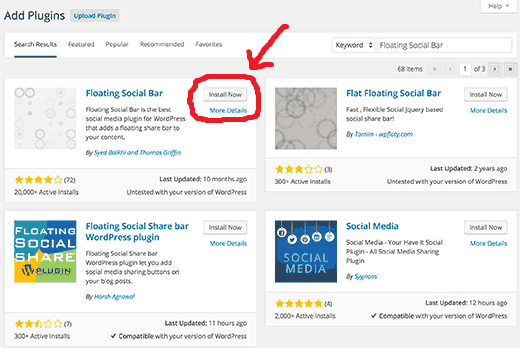
در اینجا شما میتوانید پلاگین موردنظر خود را انتخاب کنید. از آنجاییکه ما در جستجوی Floating Social Bar بودیم، به نظر میرسد که اولین پلاگین در سمت چپ لیست پلاگین موردنظر ماست. حال بر روی دکمهی (Install Now) کلیک میکنیم. وردپرس اکنون افزونه را برای ما دانلود و نصب میکند. بعد از این، پیام موفقیت نصب را با یک لینک برای فعال کردن پلاگین و لینک دیگری برای بازگشت به صفحهی نصب افزونهها مشاهده خواهید کرد.
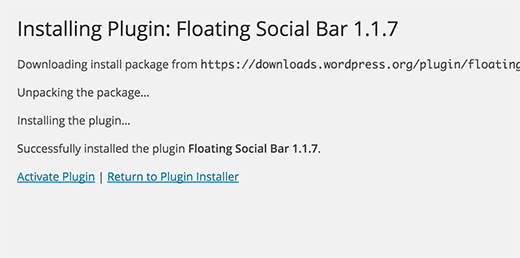
پلاگین وردپرس بر روی سایتتان نصب میشود، اما کار نمیکند مگر آنکه آن را فعال کنید. بنابراین بر روی لینک فعال کردن پلاگین (Activate Plugin) کلیک کنید تا پلاگین را فعال کنید. به همین آسانی، شما با موفقیت اولین پلاگین در وردپرس خود را نصبکردهاید.
2. یک پلاگین را با استفاده از Upload Plugin نصب کنید.
یک سری از پلاگینهای غیر رایگان و پرداختی در لیست پلاگینهای وردپرس ذکر نشدهاند که میتوان آنها را دانلود کرد، اما برای نصب آن روش اول در اینجا کارساز نیست. به همین دلیل است که وردپرس روش آپلود را برای نصب چنین پلاگینهایی در اختیار ما گذاشته است. ما به شما نحوه نصب پلاگینهای وردپرس را با استفاده از گزینه «آپلود پلاگین» (Upload Plugin) در قسمت مدیریت نشان خواهیم داد.
- شما نیاز دارید که فایل پلاگین را از یک منبع دانلود کنید (که یک فایل زیپ است)
- شما باید به قسمت مدیریت WordPress خود بروید و بر روی افزونه » افزودن جدید کلیک کنید. (Plugins» Add New)
- روی دکمه Upload Plugin در بالای صفحه کلیک کنید. (به تصویر زیر توجه کنید)
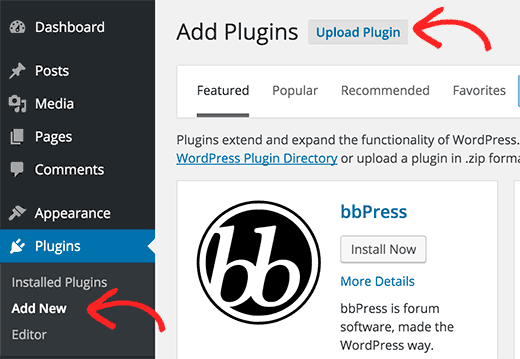
این کلیک شما را به صفحه آپلود افزونه هدایت میکند. در اینجا شما باید بر روی دکمه انتخاب فایل (Choose File) کلیک کرده و فایل افزونهای را که قبلا دانلود کردهاید از رایانه خود انتخاب کنید.
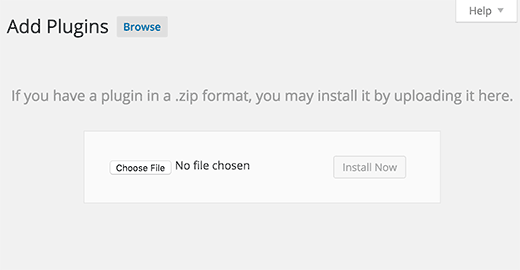
پس از انتخاب فایل، باید دکمه «نصب» (Install Now) را کلیک کنید. وردپرس اکنون فایل پلاگین را از رایانه شما آپلود کرده و آن را نصب میکند. پس از نصب، یک پیغام در باب موفقیتآمیز بودن نصب خواهید دید. یادتان نرود شما باید روی پیوند فعالسازی پلاگین کلیک کنید تا بتوانید از آن افزونه استفاده کنید. (مانند مرحلهی آخر در روش اول)
3. یک پلاگین وردپرس را با استفاده از FTP بهطور دستی نصب کنید.
در بعضی موارد، ارائهدهنده سرویس وردپرس شما ممکن است محدودیتهای آپلود فایل داشته باشد که میتواند توانایی شما را برای نصب افزونه از ناحیه مدیریت محدود کند. در این وضعیت، بهترین راه این است که پلاگین را بهصورت دستی با استفاده از FTP نصب کنید. روش مدیریت FTP میتواند مقداری برای مبتدیان دشوار باشد.
ابتدا باید فایل منبع را دانلود کنید (این فایل یک فایل زیپ است). بعد، شما باید فایل زیپ را در رایانه خود «استخراج» (Extract) کنید. استخراج فایل zip پلاگین، یک پوشه جدید با همان نام ایجاد میکند (در غیر اینصورت خودتان آن پوشه را ایجاد و فایلهای درون فایل زیپ را به آن انتقال دهید). این پوشهای است که شما باید با استفاده از یک FTP Client بهصورت دستی در وبسایت خود آپلود کنید. شما باید از طریق FTP Manager به هاست خود دسترسی پیدا کنید. اگر شما نام کاربری و رمز عبور FTP خود را ندارید، با ارائهدهندهی هاست وردپرس خود تماس گرفته و از آنها بخواهید که مشخصات موردنیاز را برایتان ارسال کنند.
سرویس FTP را بر روی کامپیوتر خود بازکنید و با استفاده از مشخصات اعتباری ارائهشده توسط میزبان وب خود، به وبسایت خود متصل شوید. پس از اتصال، باید به مسیر “/wp-content/plugins/” دسترسی به پیدا کرده و پوشهای را که از فایل زیپ استخراج کرده بودید را در پوشهی /wp-content/plugins/ آپلود کنید. (مانند تصویر زیر)
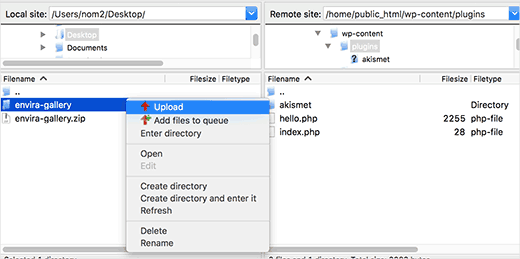
پس از آپلود فایلها، شما باید به قسمت مدیریت WordPress رفته و روی پیوند Plugins در منوی مدیریت کلیک کنید. آنگاه میبینید شما پلاگین خود را با موفقیت در صفحه پلاگین نصب کردهاید.
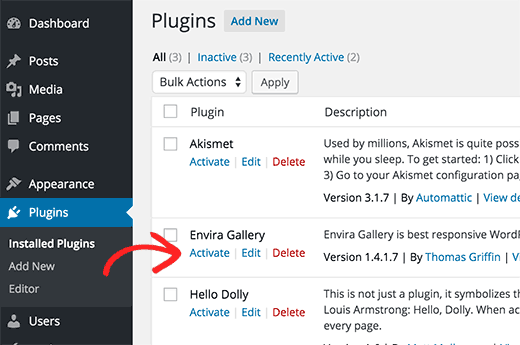
توجه: شما باید بر روی لینک Activate زیر پلاگین کلیک کنید تا فعال شود. در بعضی مواقع ممکن است لازم باشد تنظیمات پلاگین را پیکربندی کنید. یا آنهایی که از قبل نصب بوده را بروز رسانی کنید، پلاگینهای WordPress دارای تنظیمات متفاوت مختص به خودشان هستند. بنابراین ما نحوه ی پیکربندی تنظیمات آنها را در اینجا توضیح نمیدهیم. اما شما میتوانید آموزش صفر تا صد راهاندازی یک سایت و کار با وردپرس را از اینجا تهیه کنید.
ما امیدواریم این مقاله به شما در یادگیری نحوه نصب افزونههای وردپرس کمک لازم را کرده باشد.
اگر تمایل به مطالعه بیشتر در مورد این موضوعات را داشته باشید؛ شاید آموزش های زیر نیز برای شما مفید باشند:
- مجموعه آموزش های راه اندازی سایت و کار با وردپرس
- راه اندازی سایت چند منظوره با وردپرس و Enfold
- آموزش امنیت وردپرس (WordPress Security)
- آموزش راه اندازی سیستم عضویت ویژه در وردپرس
#











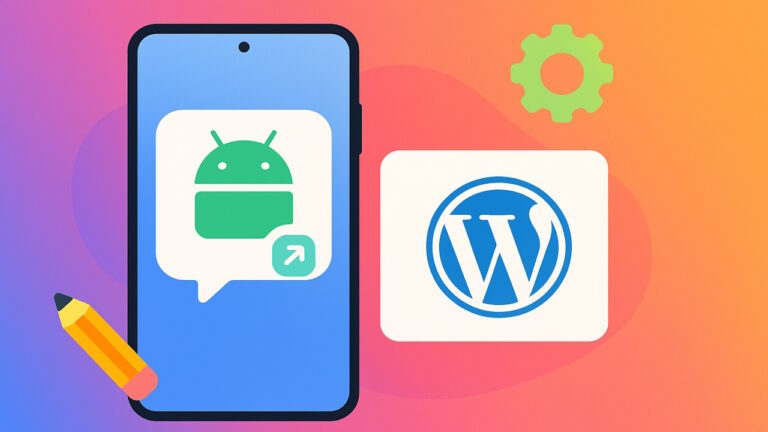
بسیار عالی و کارآمد بود